Šiuolaikiniame skaitmeniniame pasaulyje elektroninės prekybos įmonėms labai svarbu laikytis teisinių nuostatų, ypač kai kalbama apie PVM. Jei esate PVM mokėtojas Vokietijoje, tikriausiai jau gavote PVM mokėtojo kodą (PVM mokėtojo kodą). Šiame vadove paaiškinsiu, kaip galite lengvai ir greitai nustatyti PVM mokėtojo kodą savo "Shopify" parduotuvėje, kad užtikrintumėte, jog pateiksite visą reikiamą informaciją teisingam sąskaitų išrašymui.
Pagrindiniai dalykai
- Svarbu "Shopify" parduotuvėje išsaugoti PVM mokėtojo kodą, kad būtų laikomasi teisinių reikalavimų.
- Savo PVM mokėtojo kodą galite pridėti per "Shopify" atsiskaitymo nustatymus.
- Ši informacija ypač svarbi, jei prekes tiekiate tarptautiniu mastu arba siūlote skaitmeninius produktus.
Žingsnis po žingsnio vadovas
Norėdami pridėti savo PVM mokėtojo kodą prie "Shopify" parduotuvės, vadovaukitės toliau pateiktais nurodymais.
1 žingsnis: Prieiga prie prietaisų skydelio Pradėkite nuo prisijungimo prie "Shopify" paskyros. Atsidursite savo internetinės parduotuvės prietaisų skydelyje. Tai pagrindinė sritis, iš kurios galite pasiekti visus nustatymus.
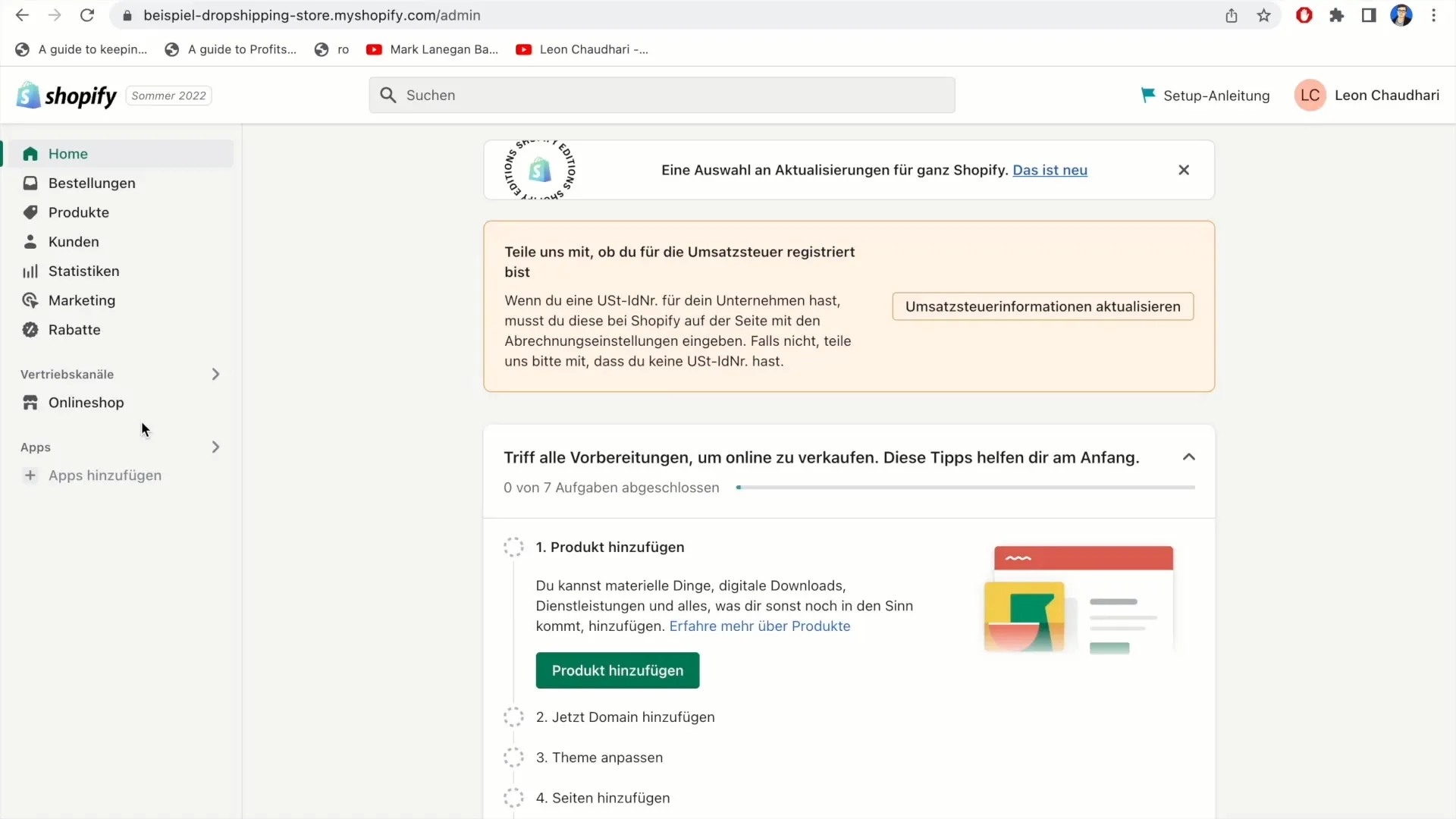
2 žingsnis: patikrinkite registraciją PVM mokėtoju Norėdami pridėti PVM mokėtojo kodą, pirmiausia turite patikrinti, ar esate įregistruoti PVM mokėtojais. Valdymo skydelyje pamatysite pranešimą, kuriame bus klausiama, ar esate PVM mokėtojas. Jame taip pat nurodoma, kad turėtumėte įvesti PVM mokėtojo kodą, jei toks yra.
3 veiksmas: Atnaujinti PVM informaciją Spustelėkite skiltį "Atnaujinti PVM informaciją". Šiame skyriuje galite pridėti arba atnaujinti savo PVM mokėtojo kodą. Paspaudus šią nuorodą, atsidarys naujas langas arba puslapis, kuriame bus pateikta reikiama informacija.
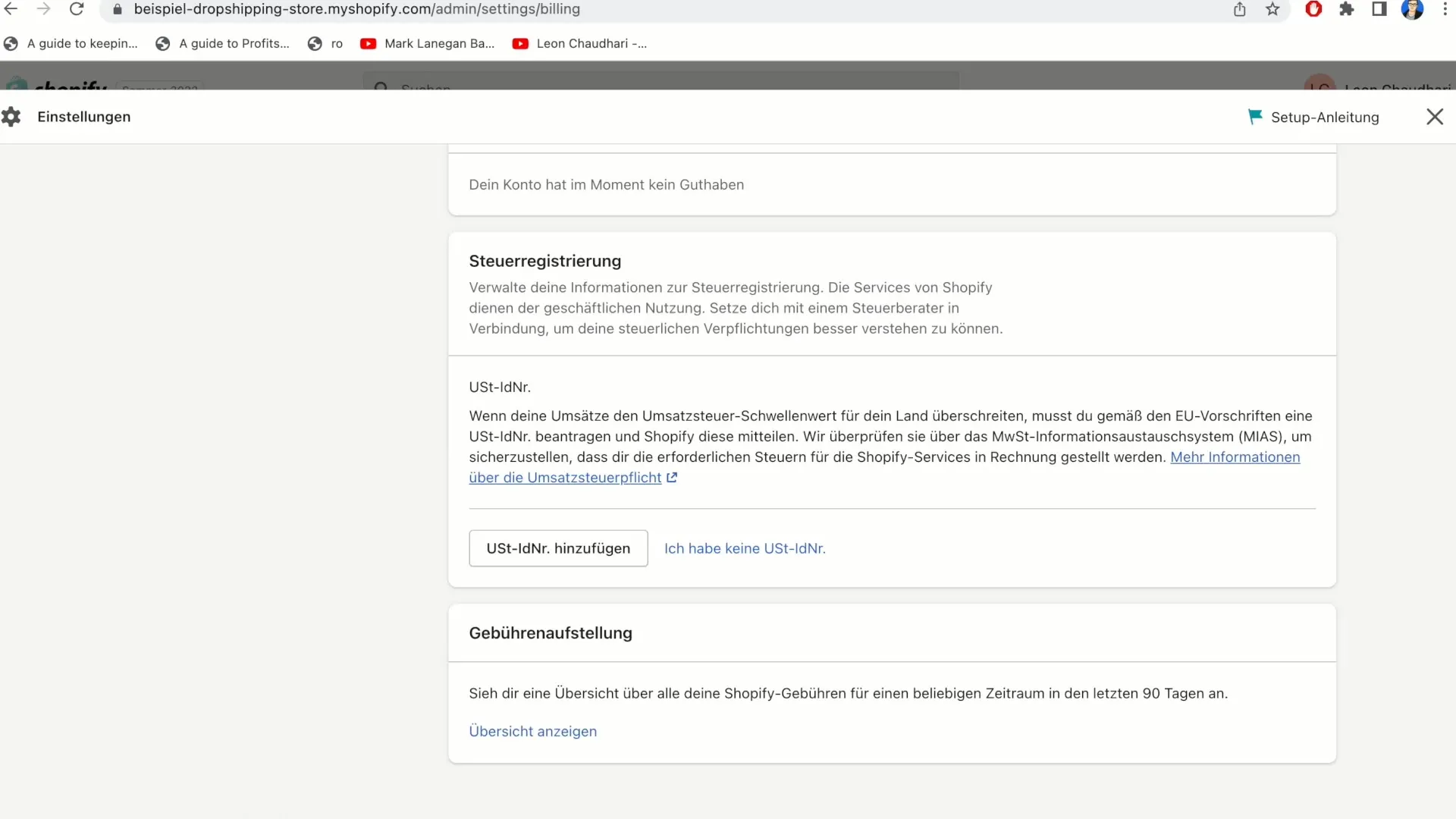
4 veiksmas: slinkite žemyn iki įvesties lauko Šiame skirsnyje gali tekti slinkti žemyn, kad rastumėte PVM mokėtojo kodo įvesties lauką. Šis laukas paprastai būna puslapio apačioje ir skirtas būtent PVM mokėtojo kodui įvesti.
5 veiksmas: Pridėti PVM mokėtojo kodą Spustelėkite "Pridėti PVM mokėtojo kodą". Jei PVM mokėtojo kodo neturite, turite galimybę jį įvesti. Jei PVM mokėtojo kodą turite, įveskite jį nurodytame laukelyje. Įsitikinkite, kad numeris įvestas teisingai, nes jis labai svarbus išrašant sąskaitas.
6 veiksmas: Išsaugoti PVM mokėtojo kodą Įvedę devynių skaitmenų PVM mokėtojo kodą, spustelėkite "Add VAT ID number" (Pridėti PVM mokėtojo kodą), kad išsaugotumėte įvestą kodą. Tuomet turėtumėte gauti patvirtinimą, kad ID sėkmingai pridėtas prie jūsų "Shopify" parduotuvės.
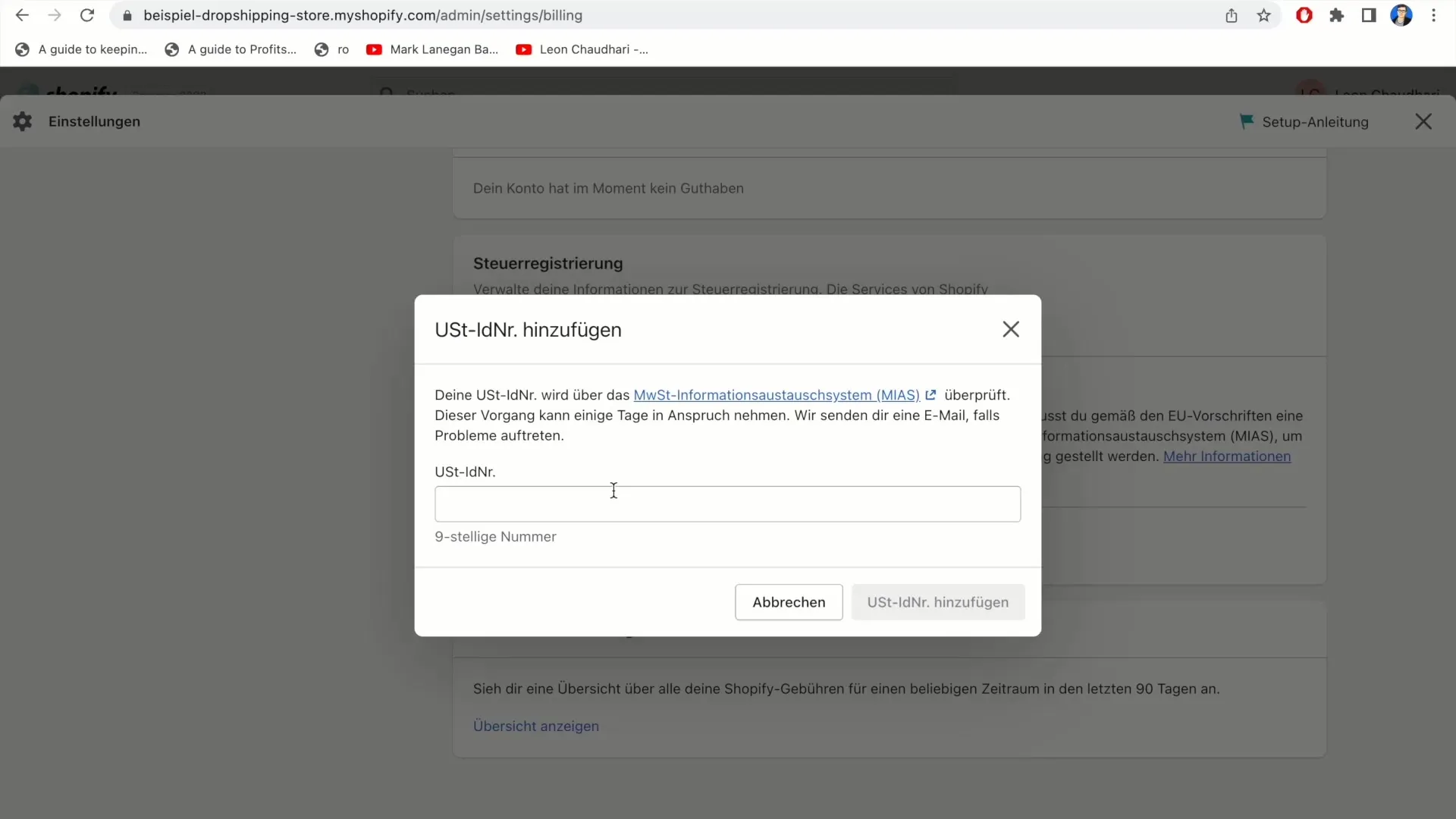
7 veiksmas: patikrinimas ir užbaigimas Pridėję PVM mokėtojo kodą, dar kartą patikrinkite, ar visi duomenys yra teisingi. Tai ypač svarbu siekiant užtikrinti, kad ateityje būtų tinkamai tvarkomos jūsų sąskaitos.
Apibendrinimas
PVM mokėtojo kodo išsaugojimas "Shopify" parduotuvėje yra paprastas, bet labai svarbus žingsnis siekiant įvykdyti teisinius reikalavimus. Remdamiesi šiuo žingsnis po žingsnio vadovu, galite užtikrinti, kad jūsų mokestinė informacija visada būtų aktuali. Nepamirškite reguliariai tikrinti šios informacijos, ypač jei keičiasi jūsų verslo veikla.
Dažniausiai užduodami klausimai
Kas yra PVM mokėtojo kodas?PVM mokėtojo kodas - tai unikalus įmonių, PVM mokėtojų, identifikatorius, naudojamas mokesčių apskaitai.
Kodėl svarbus PVM mokėtojo kodas?PVM mokėtojo kodas yra svarbus teisiniais ir mokesčių tikslais ir turi būti integruotas į jūsų parduotuvę, kad būtų užtikrintas teisingas sąskaitų faktūrų išrašymas.
Kas atsitiks, jei neturėsiu PVM mokėtojo kodo?Jei neturite PVM mokėtojo kodo, galite tai nurodyti "Shopify" ir PVM sąskaitose faktūrose nebus atpažįstamas.


